Полезные статьи
АНГАРА
- Стандартные ПИН-коды (пароли) пользователя для токена СКЗИ Ангара
- Как настроить рабочее место
- Как разблокировать токен АНГАРА.
- Драйвера для токенов АНГАРА (СКЗИ «MS_KEY K» - «АНГАРА»)
- Как сменить стандартный ПИН-код (пароль) пользователя на токене Ангара
- Как удалить старые ключи с токена
- Ошибка исполнения функции. (0x8007065B).
- Ошибка при работе с версией КриптоПро 5.0.11455 в Windows
АНГАРА+
- Как настроить рабочее место
- Как настроить компьютер для работы в ЕГАИС
- Как настроить УТМ, если он не запускается.
- КриптоПро не видит токен Ангара+
- Как разблокировать токен «АНГАРА +»
- Как сменить стандартный ПИН-код (пароль) пользователя на токене «Ангара +»
- Как удалить старые ключи с токена
- Ошибка при входе в Контур
Как настроить УТМ, если он не запускается.
Данная ошибка возникает после использования ранее устройств JaCarta или Рутокен. Так как в настройках УТМ хранятся старые записи, используемых ранее токенов. Для решения этой проблемы есть 3 способа:
1. Воспользоваться автонастройщиком рабочего места. Программа настроит УТМ для работы с ЕГАИС, а также (при необходимости) КриптоПро 5.0 с поддержкой PKCS#11.
2. Удалить драйвера сторонних токенов и переустановить УТМ.
3. Ручная настройка:
3.1 Проверьте, есть ли в папке C:\Windows\System32 (если у Вас 32х битная система); или здесь C:\Windows\SysWOW64 (если 64х битная система) файлы isbc_pkcs11_main.dll и isbc_pkcs11_main-replica.dll.
Если в этой папке отсутствует isbc_pkcs11_main.dll, то установите ESMART PKI Client.
Если есть библиотека isbc_pkcs11_main.dll, но отсутствует isbc_pkcs11_main-replica.dll, то скопируйте файл isbc_pkcs11_main.dll, вставьте в ту же папку и переименуйте его в isbc_pkcs11_main-replica.dll

3.2 Зайдите в папку C:\UTM\transporter\conf
Откройте блокнотом файл transport.properties.
Попишите пароли (по умолчанию они: 12345678):
crypto.lib.gost.keystorePassword= 12345678
crypto.lib.gost.keyPassword= 12345678
crypto.lib.pki.keystorePassword= 12345678
crypto.lib.pki.keyPassword= 12345678
И правильные пути:
- Для 32х битной системы
rsa.library.path=C:\\Windows\\System32\\isbc_pkcs11_main-replica.dll
gost.pkcs11.library.path=C:\\Windows\\System32\\isbc_pkcs11_main.dll
- Для 64х битной системы
rsa.library.path=C:\\Windows\\SysWOW64\\isbc_pkcs11_main-replica.dll
gost.pkcs11.library.path=C:\\Windows\\SysWOW64\\isbc_pkcs11_main.dll
3.3 Сохраните файл с изменениями и запустите УТМ.